El pasado 22 de Julio del 2022 se puso disponible la última actualización estable de Prestashop 1.7.8.7 que solventaba un problema de Inyección SQL. En Agosto nos enteramos de que había salido la pre-release de Prestashop 8.0.
Prestashop 8.0 -han cambiado el código de versiones al parecer- tiene características interesantes. Esta nueva versión vendrá con Symfony 4.4 y con soporte para PHP 8.0 y 8.1 -por fin!-. Han realizado bastantes cambios en el backend y se han añadido nuevas opciones de seguridad.
Por lo que tengo entendido, de la versión 1.7.x a la nueva versión 8.0 la actualización debería de ser sencilla a diferencia de la 1.6.x a la 1.7.x. Además muchos módulos serán compatibles con esta nueva versión.
Pasos previos
Para poder instalar Prestashop 8.0 deberemos de tener un servidor LAMP/LEMP al completo. A continuación, os dejo estos dos artículos para instalar correctamente un LAMP o LEMP en Ubuntu 22.04:
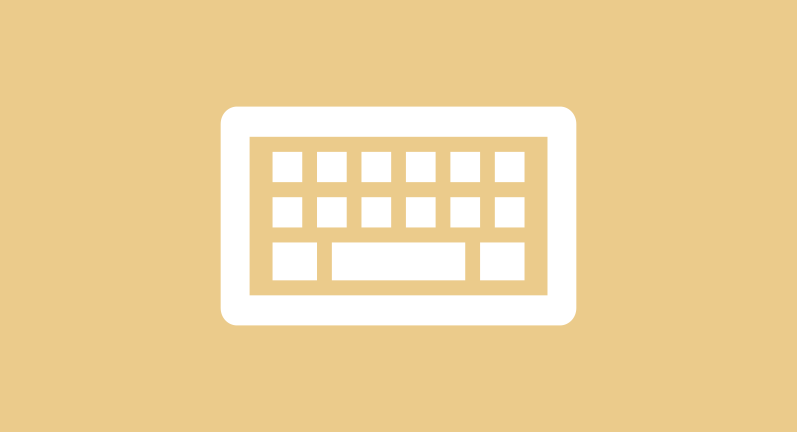
Tened en cuenta que para Prestashop es necesario también instalar los siguientes paquetes de PHP 8.1:
apt install php8.1-xml php8.1-zip php8.1-curl php8.1-gd php8.1-intl php8.1-mbstringInstalación de Prestashop 8.0 (BETA)
Lo primero que haremos será descargarnos el fichero ZIP desde el mismo repositorio:
wget https://github.com/PrestaShop/PrestaShop/releases/download/8.0.0-beta.1/prestashop_8.0.0-beta.1.zipY lo descomprimimos dentro del directorio correspondiente, en esta ocasión lo dejaremos en /var/www/html/prestashop:
unzip prestashop_8.0.0-beta.1.zip -d /var/www/html/Sin entender muy bien porqué, esto nos descomprimirá otro .zip 🙄 así que deberemos de crear un directorio y descomprimir el segundo fichero ZIP.
cd /var/www/html
mkdir -p prestashop
unzip prestashop.zip -d prestashopFinalmente, solo tendremos que cambiar permisos:
chown www-data.www-data -R prestashopUna vez tengamos esto, podremos ir a nuestro navegador y acceder vía IP o bien si queremos podemos configurar un dominio especifico.
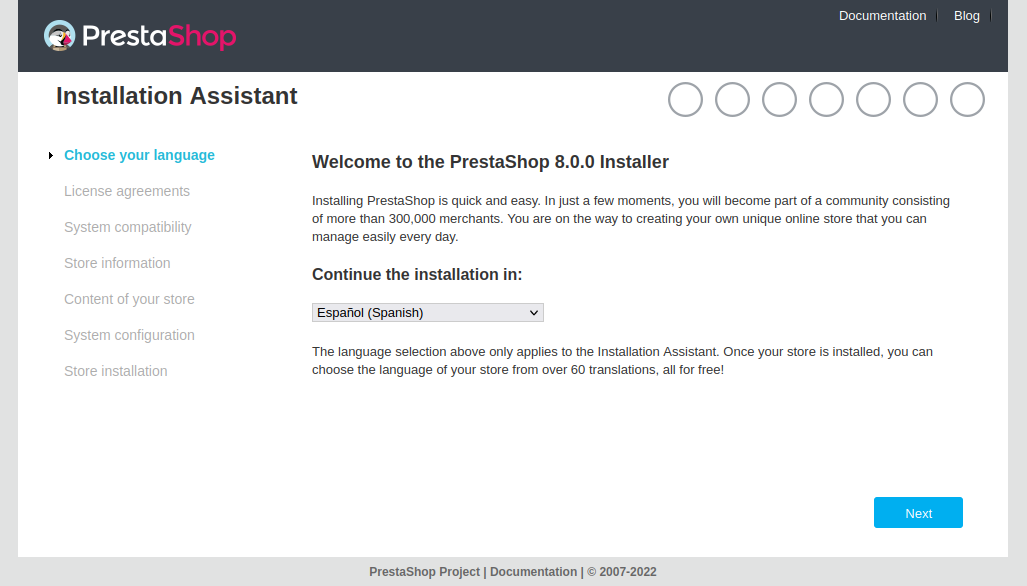
Seleccionamos el idioma y continuamos haciendo clic en Next.
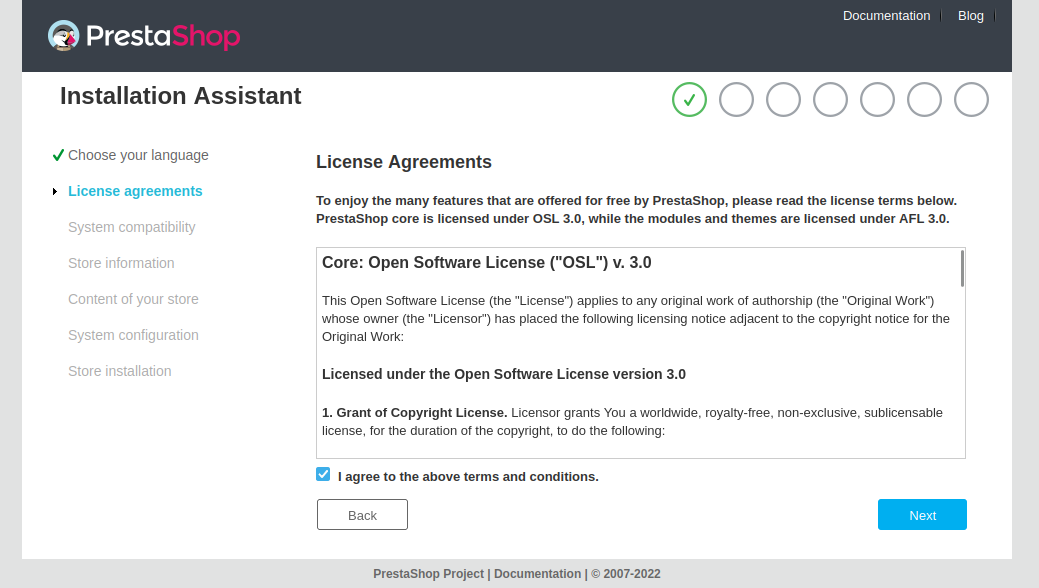
Aceptamos la licencia y continuamos haciendo clic en Next.
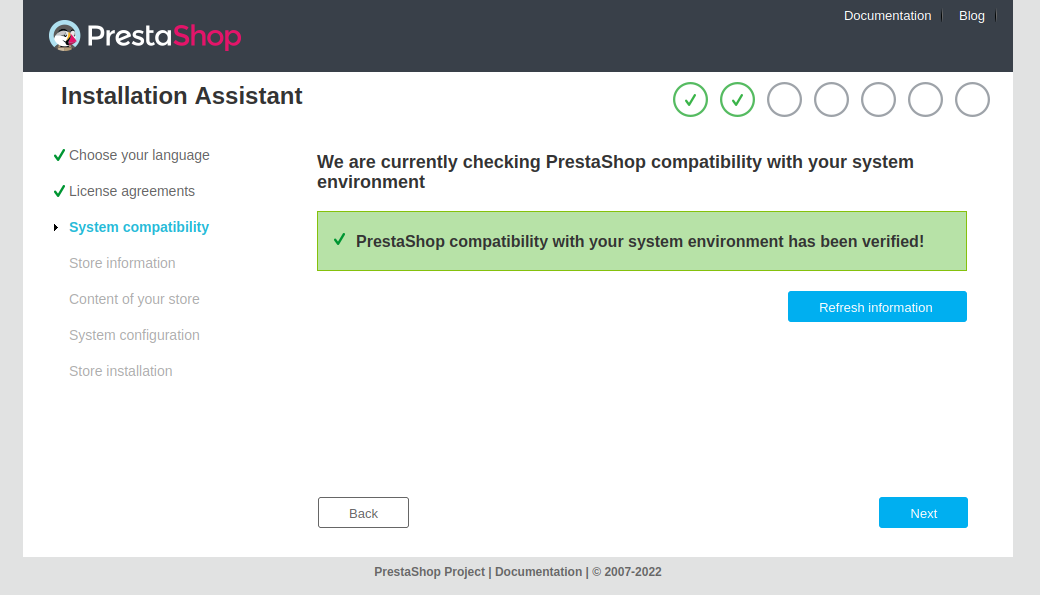
Si encontramos algún error, deberemos de solventarlo. Si nos aparece el aviso en verde, podremos continuar haciendo clic en Next.
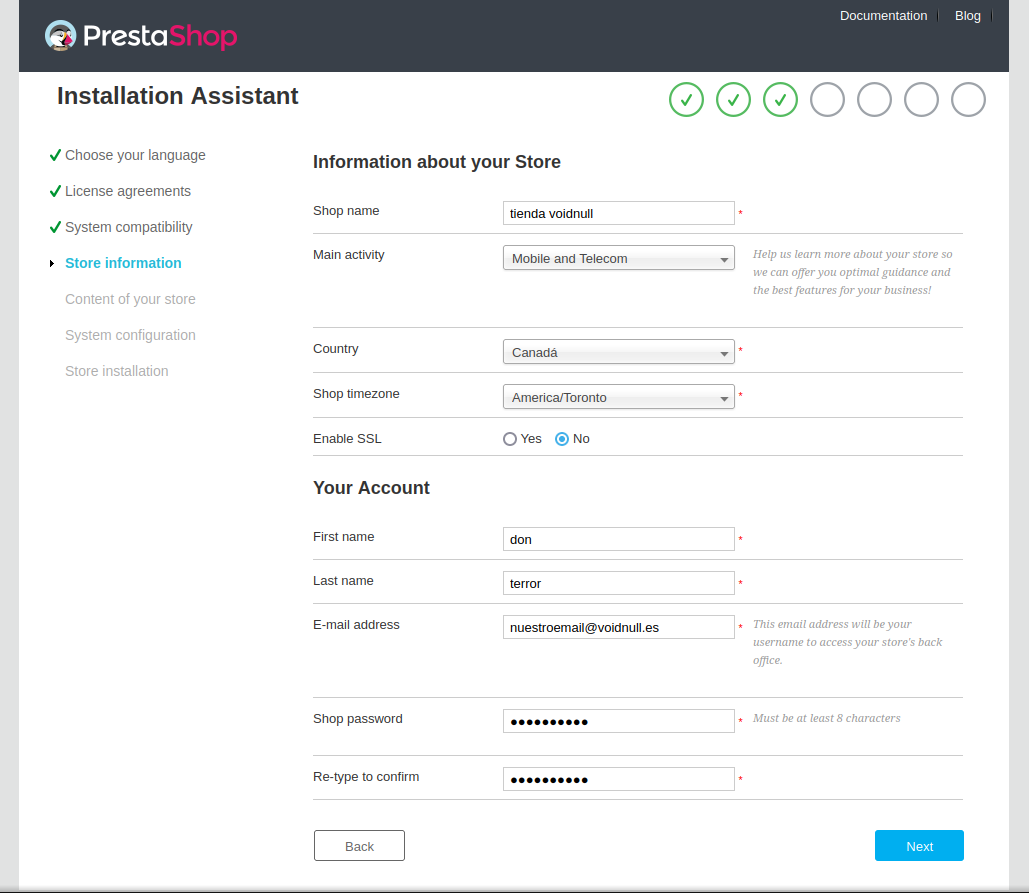
Ahora tendremos que rellenar los datos de la tienda, nombre de la tienda, actividad, país, zona horaria, etc.
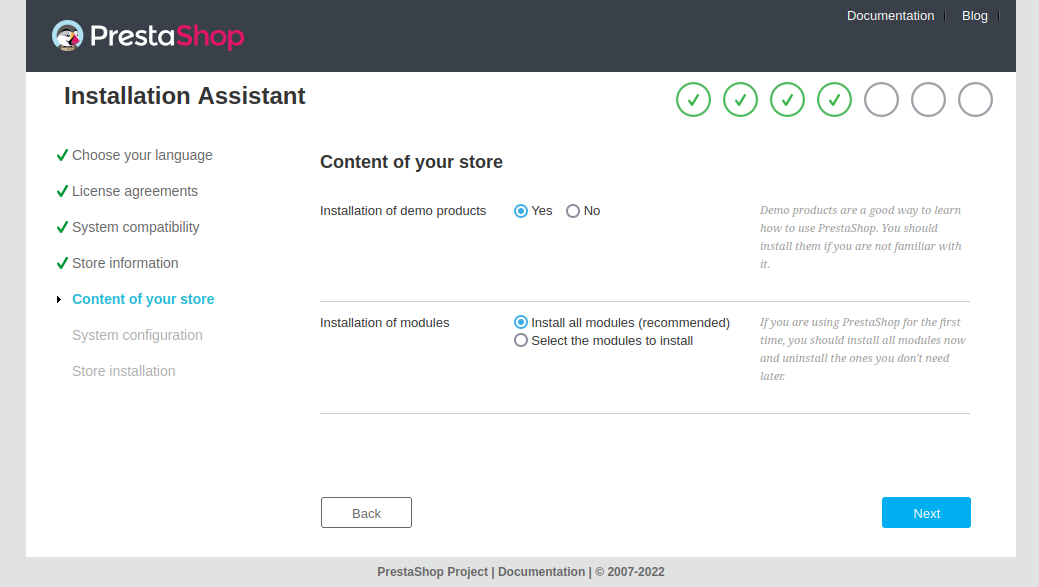
Nos preguntará si queremos instalar productos de ejemplo, en nuestro caso al ser un tutorial marcaremos la opción Yes en ambas opciones.
En el siguiente paso, nos preguntará los datos de la base de datos, para ello, primero deberemos de tener una base de datos y un usuario.
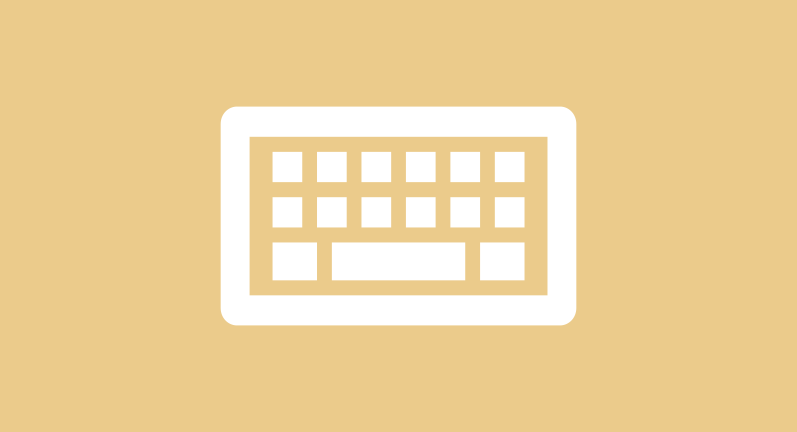
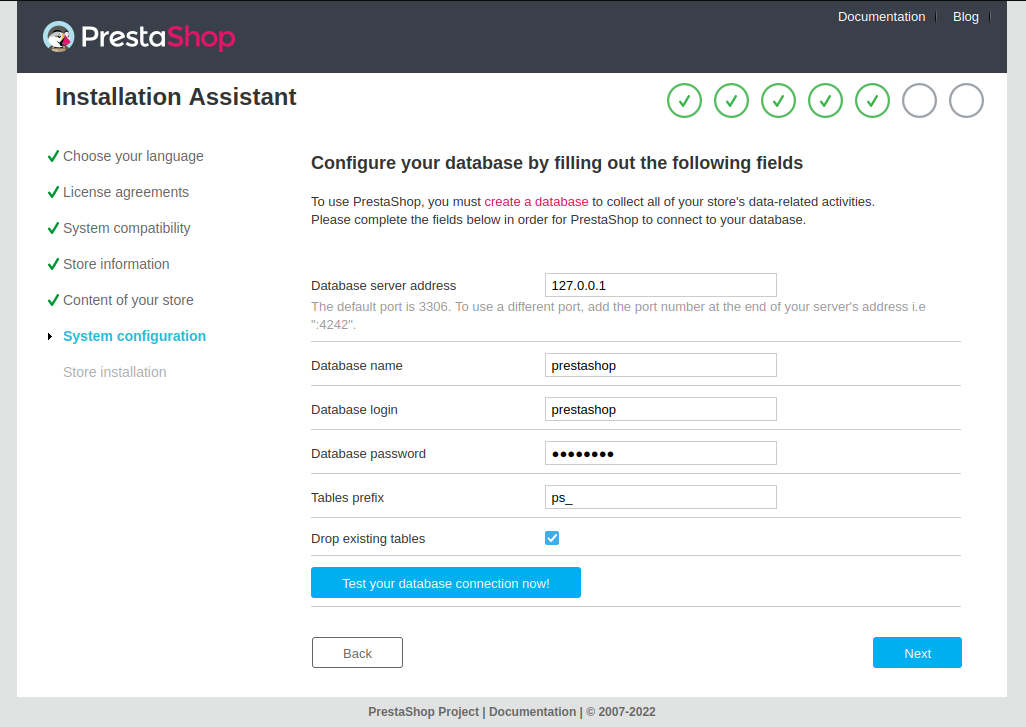
Configuramos los datos de nuestra base de datos y seguimos haciendo clic en Next. A continuación, iniciará la instalación:
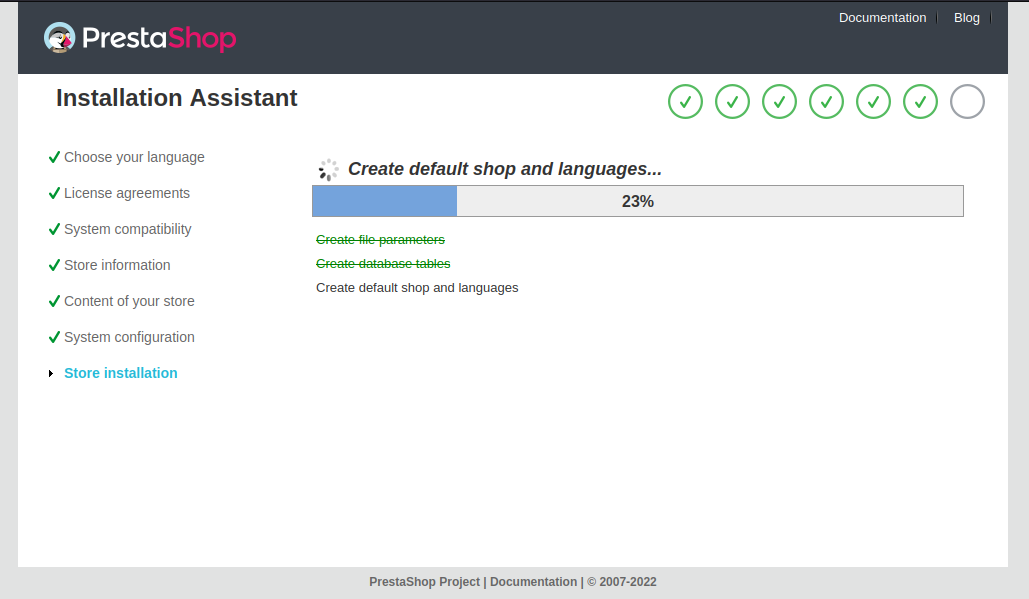
Al acabar el proceso:
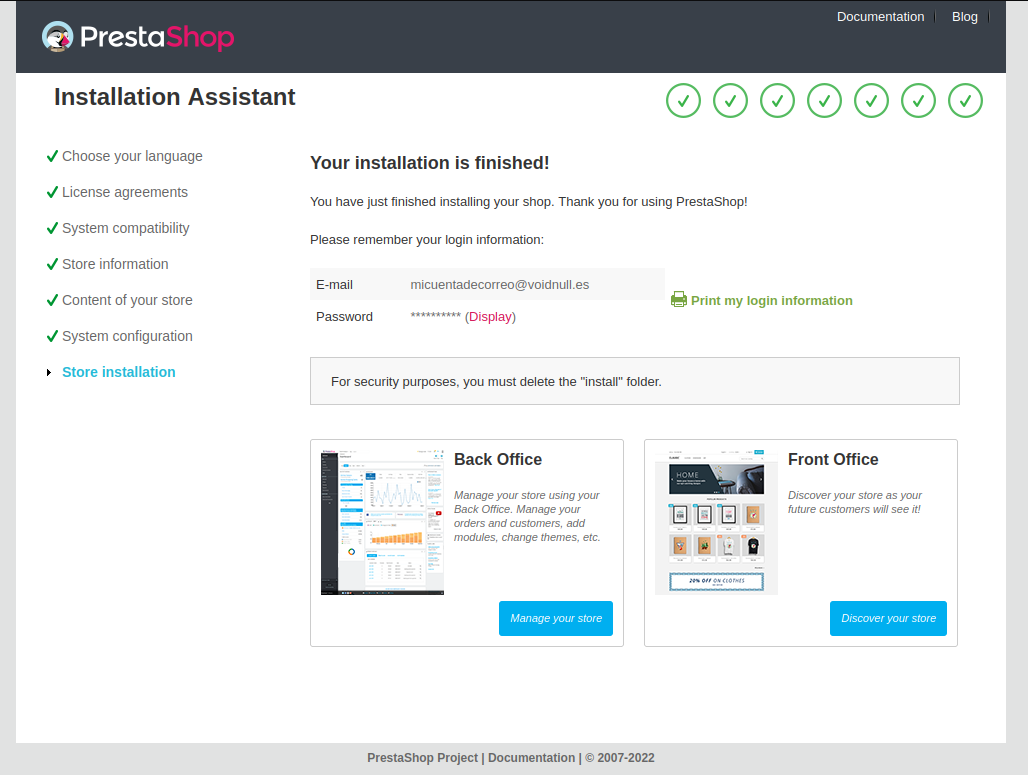
A partir de aquí, ya tendremos acceso a nuestra tienda con Prestashop 8.0 (Beta). Siempre y cuando eliminemos el directorio install.
rm -rf /var/www/html/prestashop/install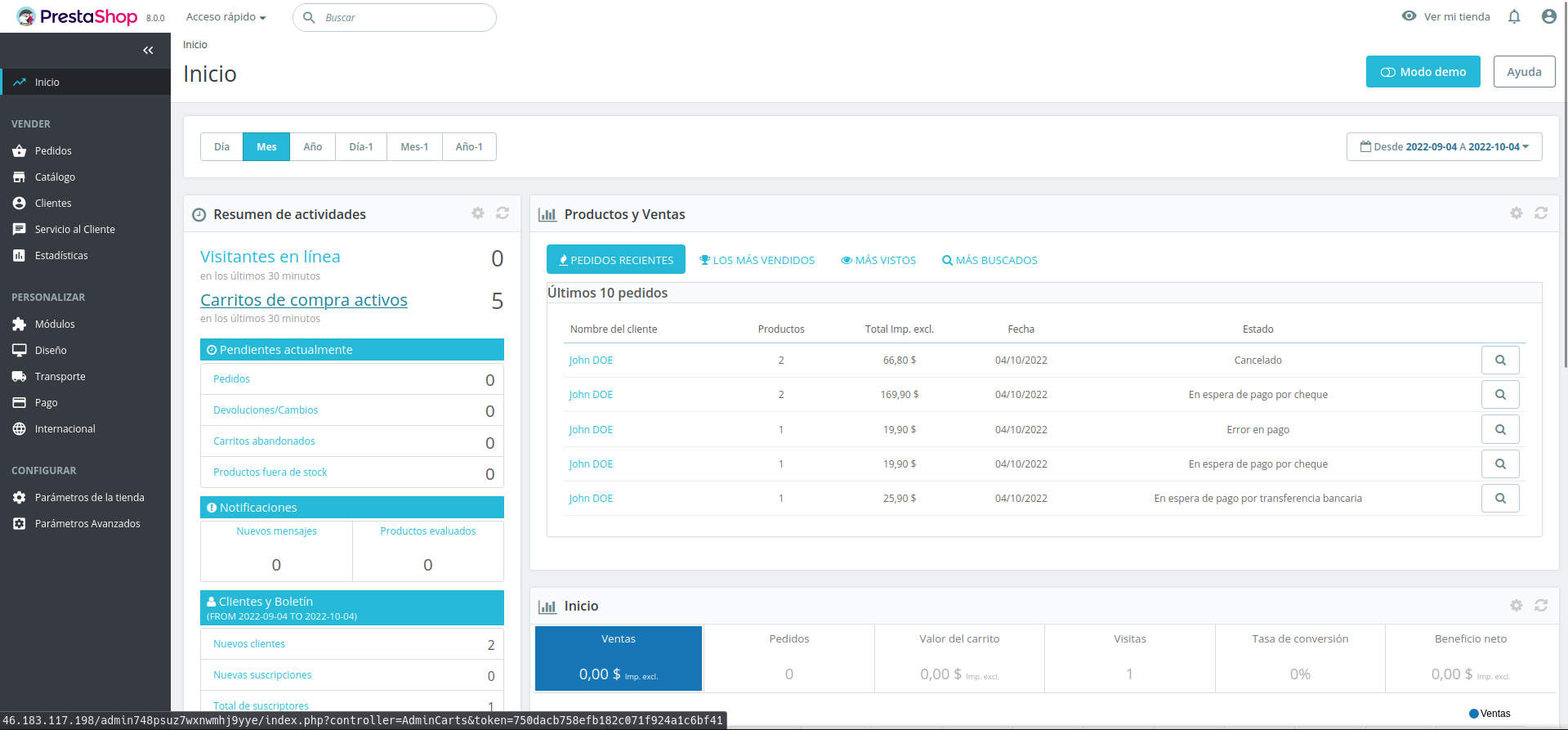







Comentarios